Các bài viết chuẩn SEO thuộc TOP 5 tìm kiếm của Google
- Duy Nguyễn Đức
- Apr 20, 2023
- 3 min read
Sau 3 tháng thực tập tại một công ty chuyên về SEO Marketing, tôi được giao nhiệm vụ viết các bài đăng cho blog của công ty. Từ đó, tôi đã học được cách tối ưu hóa bài viết để đạt vị trí TOP 5 trên kết quả tìm kiếm của Google. Dưới đây là hai bài mẫu mà tôi đã tối ưu SEO Marketing.
Bài 1: Cách kết nối OpenAI với Google Sheets
Việc kết hợp công cụ Open AI với Google Sheets là một lựa chọn phổ biến hiện nay để tự động hóa việc thu thập và phân tích dữ liệu. Open AI cũng có thể giúp bạn tiết kiệm thời gian và đảm bảo các nhiệm vụ được hoàn thành chính xác và hiệu quả. Bài viết này sẽ hướng dẫn cụ thể và dễ hiểu về cách kết nối Open AI với Google Sheets.
Bước 1: Đăng ký tài khoản OpenAI
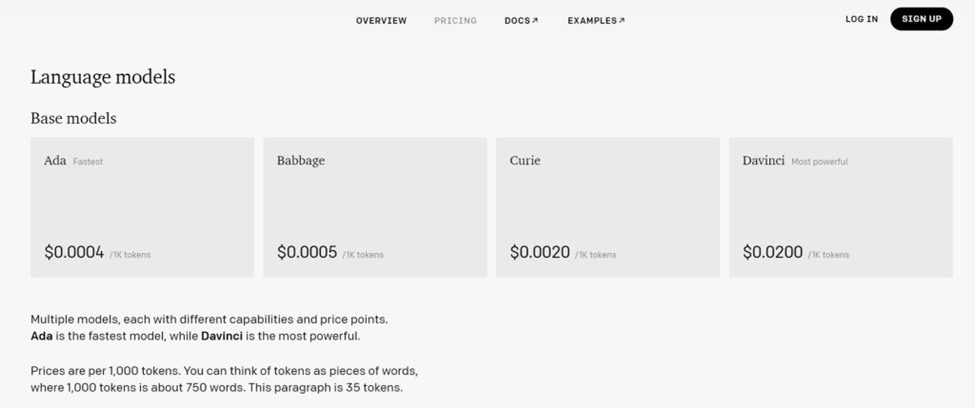
Bước 2: Thêm tiện ích GPT for Sheets™ and Docs™ vào Google Sheets

Tải tiện ích trên và thêm tiện ích đó vào Trang tính bạn đã tạo sẵn.
Bước 3: Set API Key cho GPT for Sheets™ and Docs™
Vào OpenAi tạo API Key riêng cho bạn.

Bước 4: Bắt đầu sử dụng Google Sheets AI
Cuối cùng, bắt đầu sử dụng thử ChatGPT được tích hợp trên Google Sheets bằng hàm:
=GPT(prompt, [value], [temperature], [maxTokens], [model])
Tham khảo bài viết gốc tại đây: Link
Bài 2: Google Sheets API là gì? Tận dụng Google Sheets API Python
Nắm bắt được Google Sheets API Python sẽ giúp bạn tự động hóa các tác vụ trong bảng tính, cập nhật dữ liệu và tạo báo cáo một cách nhanh chóng và hiệu quả. Hãy cùng khám phá cách sử dụng Google Sheets API Python để tối ưu công việc của bạn!
Google Sheets API là gì?
Google Sheets API là một công cụ mạnh mẽ cho phép truy cập và sửa đổi dữ liệu trên Google Sheets thông qua nhiều ngôn ngữ lập trình, bao gồm cả Python. Với khả năng tích hợp Python, Google Sheets API giúp tự động hóa các tác vụ như thêm dữ liệu, tạo trang tính mới, tạo biểu đồ và nhiều tác vụ khác. Bạn có thể tối ưu hóa quá trình làm việc trên bảng tính Google bằng cách tìm hiểu cách sử dụng Google Sheets API với Python.
Hướng dẫn kết nối Google Sheets với Python
Tạo project trên Google Cloud Console
Tạo project trên Google Cloud Console để có được một client ID và client secret key. Truy cập vào https://console.developers.google.com/projectcreate để tạo project mới.

Enable các thư viện vào project
Truy cập vào project đã tạo, mở thanh Menu tại góc trên bên trái chọn option “API’s Services”, xong chọn “Library”.

Sau khi truy cập vào Library, bước tiếp theo là ta tìm kiếm và enable 2 thư viện để hỗ trợ kết nối Google Sheets API với Python. Hai thư viện có tên là:
Google Drive API
Google Sheets API

Tạo file Credentials
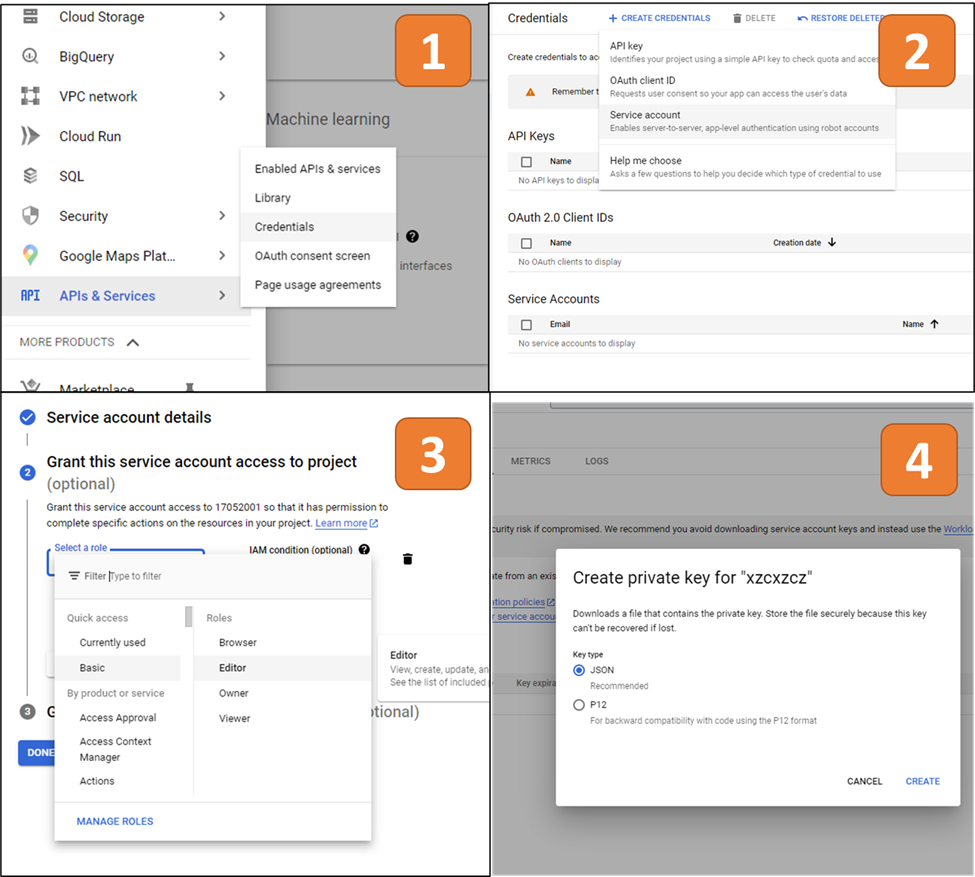
Tạo file Python
Cài đặt các thư viện cần thiết bao gồm “google-auth” và “google-api-python-client”.
Trong file Python của bạn, import các thư viện cần thiết và khai báo “client ID” và “client secret key” của project.
Dưới đây là ví dụ về code Python để kết nối Google Sheets:
# Import thư viện cần thiết
from google.oauth2 import service_account
from googleapiclient.discovery import build
# Khai báo client ID và client secret key
creds = service_account.Credentials.from_service_account_file(
'đường dẫn tới file Credentials')
# Xác thực và đăng nhập vào tài khoản Google
service = build('sheets', 'v4', credentials=creds)
# Truy cập vào một bảng tính cụ thể
spreadsheet_id = 'ID file Google sheets của bạn'
sheet_name = 'Tên sheet'
range_name = f'{sheet_name}!A1:B5'
# Lấy dữ liệu từ bảng tính
result = service.spreadsheets().values().get(
spreadsheetId=spreadsheet_id, range=range_name).execute()
# In ra các giá trị trong bảng tính
for row in result.get('values', []):
print(row)
Thực hiện xác thực và đăng nhập vào tài khoản Google để truy cập vào Google Sheets. Lưu ý rằng để sử dụng Google Sheets API, bạn cần có quyền truy cập vào tài khoản Google Sheets của bạn và xác thực bằng cách cung cấp “client ID” và “client secret key”.

Lưu các thay đổi và đóng phiên kết nối sau khi hoàn thành tác vụ.
Tham khảo bài viết gốc tại đây: Link







Comentários